如何更改Debian 10桌面上的光标尺寸
当转到新的桌面环境时,可见性和易用性对于任何在计算机系统上工作的用户都非常感兴趣。光标尺寸以及许多其他图像功能就是这样。当然,您希望它适合屏幕尺寸,文本大小和缩放屏幕设置。
通过GUI更改光标尺寸
Debian允许您通过设置公用事业。您可以访问设置通过应用启动器搜索或单击屏幕右上角的向下箭头,然后单击设置图标:
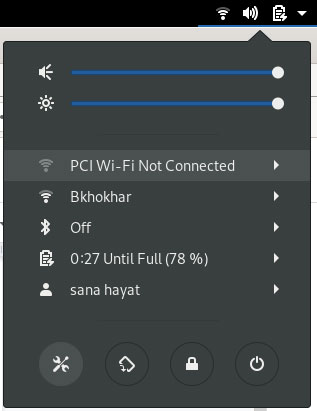 单击设置图标
单击设置图标
这设置上次退出时启用的视图中打开实用程序设置。选择通用访问从左图中的选项卡,然后单击光标尺寸在看到柱子。您可以从5个选项的可用列表中选择光标大小。
 您可以从列表中选择光标大小
您可以从列表中选择光标大小
光标大小将立即更改为所需的设置。
通过命令行调整光标大小
打开Debian码头通过搜索启动器应用程序如下:
 开放式终端
开放式终端
应用启动器通过按下超级 /窗口钥匙。
输入以下命令以获取当前光标位置:
$ gsettings get org.gnome.desktop.interface cursor-size  找到当前的光标位置
找到当前的光标位置
24是Debian桌面的像素中的默认指针大小。以下像素值对应于您在图形中看到的尺寸设置公用事业:
- 24: 默认
- 32: 中等的
- 48: 伟大的
- 64:更大
- 96:最大
您可以通过以下命令将光标大小从这些选项更改:
$ gsettings set org.gnome.desktop.interface cursor-size [kích thước tính bằng pixel]  您可以随心所欲地更改光标尺寸
您可以随心所欲地更改光标尺寸
进入上述命令后,这些更改将尽快生效。
你应该阅读
可能有兴趣
- 如何在Linux终端拼写检查
Linux还具有终端中的命令行拼写检查器实用程序。该实用程序称为Aspell,默认情况下在Ubuntu上安装。这就是您可以使用Aspell在终端中检查拼写的方式。
- 如何在Linux上安装Safari
在Linux上安装Safari有两种潜在的解决方法:将自己的葡萄酒或葡萄酒与PlayOnlinux结合使用(提供葡萄酒的图形用户界面(UI))。
- 如何在debian中重置sudo的密码
使用PassWD命令在Debian中更改了用户密码。在本文中,TipsMake.com将解释Root用户如何在Debian服务器上更改自己的密码。
- 如何使用Linux提取ISO文件
您可能已经使用流行的ISO扩展程序下载了图像文件。这些文件(通常很大)基本上是光学媒体光盘的数字版本。该磁盘上的所有文件都在ISO存档中。
- 应该使用EXT4或BTRFS文件系统吗?
Linux有许多不同的文件系统选项。当前默认选项是Ext4。用户总是有动力将默认文件系统更改为BTRF。但是BTRF比Ext4好吗?通过以下文章找到答案!
- Debian 10 Buster,Debian 10 Buster的新功能
Debian 10 Buster已发布。让我们通过以下文章探索Debian 10 Buster中的新功能!




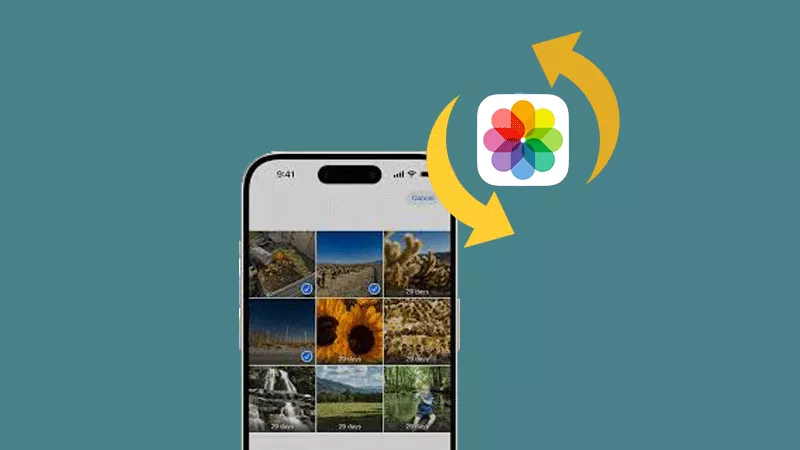

![[固定] face ID和密码不在iPhone上的设置中](https://ksfboa.com/tech/jacki/wp-content/uploads/cache/2025/05/face-id-and-passcode-not-in-settings.webp.webp)
![如何解锁AT&T iPhone并享受无限访问[Ultimate Guide]](https://ksfboa.com/tech/jacki/wp-content/uploads/cache/2025/05/unlock-your-device-website-01.jpg)
![解决“输入引脚解锁”的9种方法不适用于Android [已解决]](https://ksfboa.com/tech/jacki/wp-content/uploads/cache/2025/05/android-main-screen.jpg)



